Маленький экран смартфона заставляет напрягать зрение, просматривать кино на гаджете неудобно. Именно поэтому владельцы мобильных устройств используют телевизор, который позволяет просматривать изображения и видеоматериалы в удобном формате.
Содержание
- Зачем подключать телефон к телевизору
- Как подключить телефон к старому телевизору
- Если не получилось
Зачем подключать телефон к телевизору
Сейчас все пользователи имеют собственный телефон, который заменяет компьютер и похожие гаджеты (планшет и ноутбук) по функциональности. Телефон удобен и практичен ввиду своей мобильности, с ним пользователь может перемещаться в любое место, будь то торговый центр, кафе или отель. Он не занимает много места. В магазинах приложений выпущено множество программных обеспечений, которые позволяют осуществлять большинство операций на небольшом гаджете.
Однако среди всех плюсов, у телефона есть и недостаток – маленький экран заставляет пользователей напрягать зрение, читать длинные статьи и книги, и просматривать кино на гаджете неудобно. Именно поэтому владельцы мобильных устройств используют телевизор, который позволяет просматривать изображения и видеоматериалы в удобном формате.
Как подключить телефон к старому телевизору
Рассмотрим пошаговую инструкцию, но прежде надо определить, что же нам нужно.
Что понадобится для подключения
В зависимости от года выпуска модели телевизора способы синхронизации могут варьироваться. Существует несколько вариантов подключения телефона к телевизору. Поскольку модель старая, то, скорее всего, посредством вай-фай синхронизация будет недоступна ввиду отсутствия опции. Ниже представлены доступные методы подключения
USB-кабель
Самым простым способом является подключение телефона и телевизора посредством USB-кабеля. Провод не понадобится приобретать дополнительно, поскольку он имеется в наборе. Его пользователь ежедневно использует для работы телефона, подключая гаджет к зарядному устройству. Если вытащить кабель из зарядного блока, то можно применять его для подключения к телевизору. В таблице указаны плюсы и минусы такого варианта синхронизации.

| Преимущества | Недостатки |
| При подключении телефона и телевизора через USB-кабель, мобильное устройство будет заряжаться. Аккумулятор не сядет в неподходящий момент | Несмотря на синхронизацию, пользователь не сможет добиться полного дублирования операций. Так, просмотр страниц в веб-обозревателе телефона не будет отображаться на большом мониторе. У пользователя не будет возможности просмотреть телеканалы в режиме онлайн или реальном времени |
| При выборе режима флеш-накопителя, владелец телефона сможет перемещать файлы между устройствами. Появится возможность копировать материалы, которые есть на телефоне и перекидывать их на телевизор. То же самое можно сделать и в обратную сторону – с телевизора на телефон | Несмотря на распространенность этого варианта, на некоторых моделях телевизоров не предусмотрен USB-порт. В таком случае нет смысла покупать переходник, лучше синхронизировать устройства с помощью любого другого варианта |
| Простота подключения: пользователю не понадобится приобретать кабель, поскольку он уже включен в комплектацию телефона | При подключении телефона к телевизору посредством кабеля, пользователь может отмечать помехи при просмотре и воспроизведении файлов. Причина заключается либо в старой модели телевизора, либо в самом способе, поскольку кабель не гарантирует высококачественную передачу материалов на экран |
HDMI-кабель
Еще одним популярным способом является синхронизация устройств посредством HDMI-кабеля. Как правило, этот порт есть практически во всех моделях телевизоров. Ниже представлены преимущества и недостатки такого типа синхронизации.

| Преимущества | Недостатки |
| Такой тип соединения устройств позволяет воспроизводить и просматривать файлы в высоком качестве. Толстый кабель длинной примерно в 5 м является оптимальным вариантом | При подключении таким способом пользователю понадобится приобретать адаптер, поскольку телефон только мини-портом |
| Способ доступен для большинства моделей телевизоров | Аккумулятор телефона может сесть при долгом использовании обоих устройств, поскольку его зарядка от телевизора не предусмотрена посредством HDMI-кабеля |
| Высокая скорость передачи файлов с телевизора на телефон и обратно. Полная синхронизация обоих устройств | Кабель понадобится приобретать в магазине. Он не поставляется в комплекте с устройствами, владельцу техники придется потратить свое время и деньги |
Штекеры «тюльпаны»
Для подключения двух устройств пользователи применяют так называемые штекеры «тюльпаны» или кабель RCA. На вид это три разноцветных кабеля, которые подсоединяются к портам на телевизоре. С их помощью пользователь также сможет просматривать видеофайлы и изображения, а еще прослушивать аудиоматериалы.

| Преимущества | Недостатки |
| Такой способ подойдет в том случае, если модель телевизора выпущена до 2000х годов. Старые устройства уже давно сняты с продажи, однако до сих пор могут функционировать | Несмотря на наличие кабеля, передающего звук, не стоит рассчитывать на хорошее качество воспроизводимых аудиотреков |
| Сам кабель стоит недорого | Аккумулятор телефона не будет заряжаться при подключении через тюльпаны, устройство может быстро разрядиться |
| Качество изображений и видео будет оптимальным | Иногда провода могут быть одного цвета, что вызывает трудности при нахождении верного гнезда |
Как подключать
Подключение двух устройств не вызовет сложностей у пользователей. Следует внимательно осмотреть порты телевизора, а после купить необходимый кабель, если потребуется. Некоторые модели имеют в наличии все 3 порта. В таком случае рекомендуется начать синхронизацию с USB-порта, ввиду доступности способа.
Для того чтобы синхронизировать устройства через этот кабель, пользователю нужно следовать представленному алгоритму действий:
- Вытащить USB-кабель из зарядного устройства телефона. Соединение следует проводить с выключенным телевизором;
- На телефоне высветится окно выбора режимов. Следует ткнуть пальцем на «Флэш-накопитель», «Передача файлов» или на аналогичный режим;
- Откроется папка с материалами, которые имеются в памяти устройства. Пользователь сможет перемещаться между ними при помощи стрелок на дистанционном пульте. Для воспроизведения потребуется нажать на кнопку ОК.
Если такое гнездо отсутствует, то можно соединить устройства посредством HDMI-порта. Инструкция для выполнения авторизации:
- Прежде всего, следует приобрести кабель и адаптер. Переходник называют SlimPort или MHL-адаптер. Необходимо выключить телевизор и воткнуть в гнездо HDMI-кабель, далее воспользоваться переходником. Включить телевизор и соединить адаптер с телефоном;
- На экране телефона понадобится выбрать нужный режим. Синхронизация будет полной – действия пользователя на телефоне будут дублироваться на экране телевизора. Владелец смартфона сможет не только просматривать загруженные файлы, но и читать статьи из веб-обозревателя на крупном экране.
То же самое относится к видеохостингу Youtube, пользователь имеет возможность просматривать любой материал через приложение или браузер.
Ниже прилагается видео, в котором пошагово описан процесс подключения устройств:
Третий вариант для синхронизации устройств через кабель RCA:
- Пользователю понадобится приобрести сам кабель и адаптер. Как правило, оба предмета покупаются в одном магазине, однако можно заказать их через интернет. Потребуется выключить телевизор, и воткнуть штекеры в гнезда согласно цвету. Желтый отвечает за видео, белый и красный обеспечивают звук;
- После распознавания и синхронизации гаджетов, пользователь сможет просматривать все файлы на большом мониторе.
Если не получилось
Телефон потребуется очистить при помощи специальной утилиты, например, Master Cleaner. Потребуется скачать приложение через магазин и удалить ненужный мусор, ликвидировать ошибки из реестра.
В большинстве случаев один из описанных вариантов должен подойти, однако при наличии старой модели могут возникнуть проблемы. Потребуется проверить исправность кабелей, изъять их из портов и снова произвести синхронизацию. Причина в том, что телевизор может не сразу распознать устройство.
Если кабели исправны, то телевизор может не поддерживать синхронизацию из-за устарелости модели. В таком случае следует найти другое устройство для просмотра данных, например, планшет или ноутбук.

Подключаем Android устройства к старым телевизорам
По всем каналам трубят переходить на цифру, покупать тюнеры и остальные прелести «современной жизни». Порыскав по сусекам, нашел старенький стик на андроиде, а так же лежащий без дела планшет на 8 дюймов. Всё бы ничего, но по не знанию и импульсу в своё время купил кабель HDMI-RCA и думал что я царь горы, теперь любые устройства подключу к старым телевизорам… а не тут то было. В общем пришлось покупать конвертер, который в свою очередь очень порадовал качеством и ценой.
Выбирал на тот момент самый дешевый и с хорошими отзывами. Продавец отправил товар на следующий день эстонской почтой. Товар с учетом праздников прибыл ко мне через 3 недели.

В комплекте само устройство, кабель мини-usb и инструкция, с указанными режимами работы

Устройство сделано на совесть. Никакого клея, щелей и кусков пластмассы. Все разъемы уверенно прикреплены, да и в целом устройство приятно держать в руке.

Устройство работает в одно направление (если вам нужно обратное направление, у продавца есть такие модели). Т.е мне нужен был только вход на HDMI и выход на RCA. Так же есть переключалка между форматами PAL и NTSC.


Итак, что мне потребовалось для подключения:
- Сам стик на андроиде или любое другое устройство которое имеет выход HDMI (мини, макро… все можно подключить через переходники)
- Кабель HDMI. В данном случае при подключении стика, кабель мне не нужен. Но если будет подключаться планшет — он обязательно нужен
- Адаптер для питания конвертера (в комплекте его нету и советую не брать те что идут в комплекатах, они или полностью не рабочие, или маломощные)… так же нужен будет адаптер для питания стика (комплектный). В конвертере отсутствует цепочка питания на подсоединенные устройства. Адаптер я взял якобы на 2А, но на самом деле там 0,7-0,8А. Этого достаточно для нормальной работы конвертера
- Кабеля RCA… в простонародье тюльпаны




Сразу скажу, что людям которые не любят заморачиваться с коммутациями, проводами… вариант отпадает. Кабелей будет много, но они легко прячутся за старый телевизор. Единственное что нужно — немного выглядывающий стик с подключенной к нему клавиатурой и мышкой (2в1).

При переключении на устройстве между PAL-NTSC устройство это отображает на телевизоре и показывает разрешение. В моем случае в режиме PAL картинка отображается нормально, при переключении в NTSC картинка растягивается и элементы управления выходят за рамки.
В итоге после просмотра целого дня iptv, конвертер ни разу не сбоил и не зависал. Температура нагревания находится в пределах нормы (стик к примеру нагревается намного сильнее). По этому за эти деньги считаю отличным решением своей проблемы и могу рекомендовать продавца и товар, сделано всё качественно и цена не кусается.
Как подключить телефон к телевизору через тюнер Т2
Если подключить телефон к старому телевизору Philips, Sony, Thomson, LG и других популярных лет 10-15 назад марок, можно смотреть видео с YouTube и других интернет-сервисов. Начните с настройки приставки: подсоедините антенну и подключите устройство к телевизору.
Необходимо настроить на тюнере интернет через Wi-Fi. Для этого через меню приставки найдите список доступных сетей, выберите, введите пароль и установите как основную.
- Установите на телефон приложение Meecast с официального сайта. Не используйте сторонние программы с неизвестной прошивкой.
- Запустите программу, перейдите в меню телефона и выберите в меню файл, который хотите воспроизвести.
Нажмите на дисплее на значок экрана и видео или музыка запустятся на телевизоре.
На заметку! После подключения телефона к телевизору через тюнер смартфон можно использовать как пульт управления.
Подключение через «тюльпан»
«Тюльпаном», иначе RCA, называют три провода, передающих аналоговый сигнал. Такой метод подключения используется для старых, нецифровых телевизоров, давно вышедших из продажи. Однако такие модели и по сей день сохранились во многих семьях.
Это интересно! Название RCA произошло от наименования компании Radio Corporation of America, которая предложила такой тип разъёма для подсоединения фонографов к усилителям в 1940 годах. Затем стандарт RCA начали использовать во всех аудио- и видеоприёмниках. Он активно применялся вплоть до 2000 годов, пока цифровые устройства не вытеснили аналоговые.
При таком способе подключения не стоит рассчитывать на хорошее качество изображения и звука. Однако таким образом можно подсоединить Android к любому телевизору. Для установления соединения потребуется переходник HDMI-RCA, а также шнур HDMI-HDMI.
- Один конец шнура подключите к мобильному устройству, другой — к переходнику.
- Подсоедините три штекера в порты соответствующего цвета: жёлтый для видео, белый и красный для звука.
- Повторите последовательность действий, описанную для подключения через HDMI.
Как подключить смартфон на андроиде к старому телевизору через тюльпан:
Ниже представлена запись ввода моб. устройства на платформе android в аналоговое ТВ:
Проводное подключение
Данный способ подразумевает использование кабелей с конверторами цифрового сигнала. При проводном подключении не требуется никаких дополнительных действий помимо подключения соответствующих разъемов к телевизору и смартфону.
MHL
Совместима с Android, подключение ТВ, мониторов.
Адаптер с MHL подключается к телевизору через HDMI, а к смартфону Android – через Micro USB или USB C. При этом MHL поддерживается далеко не всеми смартфонами. В основном – это телефоны Samsung до 2015 года, а также некоторые смартфоны Sony, Meizu, Huawei, HTC. Устаревший MHL был заменен на адаптер USB-C to HDMI, но по сути это одна и та же технология.
SlimPort
Совместима с Android, подключение ТВ, мониторов.

Если вы обладатель LG G2, G3, G4, Nexus 4 и Nexus 5, то ваше устройство поддерживает передачу картинки через адаптер SlimPort.
Lightning Digital AV Adapter
Совместима с iOS, подключение ТВ, мониторов.

Что касается проводного подключения гаджетов iPhone и iPad, то здесь на помощь приходит адаптер Lightning Digital AV. Смартфон или планшет подключается к адаптеру через разъем Lightning.
Подключение через приставку
Отличный способ подключения смартфона к телевизору — средствами операционной системы Android TV. Это специализированная операционка, массово предустановлена более чем в половине современных ТВ.
ТВ-приставка на Android
Но если модель у вас старая, всегда можно прикупить сторонние ТВ приставки. Они намного круче и функциональнее google chromecast, так как по сути вы покупаете мини компьютер на Андроид.
Переходник Type-C на HDMI
Современный проводной вариант, но подходит далеко не для всех телефонов. Дело в том, что для поддержки вывода изображения с устройства оснащенного Type-C на большой экран, девайс должен поддерживать технологию DP Alt mode (чаще всего через Док-станцию). Список крайне короток, но если вы счастливый обладетель пободного аппарата смело покупайте переходник Type-C на HDMI, и пользуйтесь на здоровье.
На устройстве можно полноценно работать, скачивать горы приложений из Play Market, смотреть сериалы, фильмы, подключать флешки, жесткие диски и кучу другой периферии.
Google Chromecast
Как же быть, если телевизор вообще не имеет поддержки wi-fi, не говоря уже о технологиях miracast и chromecast, давайте выясним.
Бюджетно подружить старенький телевизор с интернетом и всеми современными «плюшками» можно с помощью беспроводного адаптера с HDMI разъемом на конце. Например, официальный Google Chromecast за 30-40 долларов или даже какой-нибудь дешёвый китайский эникаст, меньше чем за 10 баксов. Останется просто подключить устройство в HDMI разъем, и все! Теперь даже простенькие ТВ обзавелись wi-fi модулем, вместе с поддержкой технологии miracast chromecast.
Единственный минус – нельзя передавать HD и 4K видео, для этого придется купить уже Chromecast Ultra, что значительно дороже.
AppleTV
Приставка AppleTV подключает к ТВ с помощью HDMI. Уже к ней «подцепляются» гаджеты на iOS и дублируют экран на телевизор. Для того чтобы это сделать, нужно:
- Подключить оба устройства к одной Wi-Fi сети;
- Перейти в «Пункт управления» и выбрать «Повтор экрана»;
- Выбрать из списка Apple TV.
USB
Для решения задачи потребуется телефон с Андроид, ТВ-приставка или телевизор с ЮСБ-портом.

Отметим, что такой способ подходит только для просмотра видео, фото или других файлов, имеющихся на смартфоне. При этом подключение телефона к ТВ приставке через USB не имеет смысла, ведь проще соединить телефон напрямую к телевизору. Общий алгоритм действий имеет следующий вид:
- Соедините телевизор с устройством с помощью USB-кабеля.

- Выберите на приемнике режим USB.

- Подтвердите режим подключения на телефоне (если это необходимо).
- На экране телевизора появляется список папок и файлов, в которые можно заходить для просмотра.

- Используйте пульт для перехода между папками. Кстати, для некоторых моделей есть и онлайн-пульты.
Зная, как подключить телефон к ТВ приставке или телевизору через USB, вы сможете просматривать разные файлы без их загрузки на флешку.
HDMI
Не менее популярный способ, как подключить телефон к Смарт приставке — через HDMI. Как и в прошлом случае, этот вариант больше подходит для прямого подключения к телевизору. Использовать тюнер в качестве «посредника» нет необходимости.
При непосредственном подключении к ТВ можно смотреть фильмы, передавать изображение игр, общаться в Интернете и т. д. После подключения картинка с мобильного устройства передается на экран телевизора. Но учтите, что со стороны телефон должен быть другой разъем — USB-C, Lightning, microUSB или другой.

С помощью MeeCast (по Вай-Фай)
Многие спрашивают, как подключить телефон к цифровой приставке через WiFi. Для этого можно использовать программу MeeCast, которая поддерживается некоторыми тюнерами и подходит для девайсов с Андроид от 5.0 и выше. Такая опция работает не со всеми ресиверами. Ниже рассмотрим, как подключить телефон к телевизионной приставке Tiger T2 IPTV PLUS.
Алгоритм действий такой:
- Войдите в настройки ресивера и войдите в раздел Система и обновления.

- Загрузите новое ПО и обновите ресивер через Интернет. Как вариант, загрузите его заранее и забросьте на флешку, после чего вставьте накопитель в USB-разъем.
- Перейдите в раздел Настройка сети и выберите WiFi сеть.

- Укажите пароль и подтвердите ввод данных.
- Дождитесь подключения и попробуйте войти в Интернет (к примеру, через YouTube).
- Перейдите в раздел MeeCast QR и считайте код с помощью мобильного устройства.

- Скачайте программу и при необходимости разрешите загрузку с постороннего источника.
- Войдите в раздел Устройства и найдите тюнер, к которому нужно подключить телефон.
- Жмите на нужную строку и соединитесь с девайсом.
После этого можно запускать ролики в Интернете и смотреть их на большом экране. Этот способ прост и позволяет быстро подключить телефон к телевизору через цифровую приставку.
WiFi Директ
Сегодня во многих смартфонах предусмотрена опция WiFi Direct, позволяющая раздавать информацию. С ее помощью можно передать на другое устройство фотографии, видео и другие данные. Перед тем как подключить смартфон к ТВ без приставки, убедитесь в наличии опции на мобильном устройстве. Сделайте следующие шаги:
- Включите функцию Вай Фай Директ на телевизоре.

- Войдите в настройки телефона, далее в Настройки и Беспроводные сети. Там в разделе WiFi необходимо подключить нужную опцию.
- Просканируйте сеть и найдите ТВ.
- Используйте меню Отправить для передачи данных.
После этого можно передавать разные файлы и смотреть их на большом экране.
Как подключить телефон к телевизору через AUX
Если хотите слушать музыку на аудио-системе, подключённой к телевизору или на встроенных колонках, используйте синхронизацию через AUX-разъём. Понадобится кабель Jack-2RCA («тюльпан»). Большинство телевизоров имеют выход аудио для подключения колонок.
Со специальным кабелем вы сможете превратить даже старую модель ТВ в музыкальный центр и слушать музыку телефона. Единственное неудобство – придётся вручную переключать треки и понадобится длинный провод.
Что вам делать
Штекер 3.5 подсоедините к выходу под наушники на телефоне.
- Штекеры красного и белого цвета соедините с аналогичными разъёмами на задней или боковой панели телевизора или подключённого к нему сабвуфера.
- С помощью пульта переключите телевизор в режим AV1 или AV2.
- Включите музыку на телефоне.
- На экране ТВ появится меню, как при подключении DVD, список папок с доступными для воспроизведения файлами.
Регулировать громкость можно со смартфона или с пульта.
На заметку! Чтобы подключить к телевизору телефон с разъёмом под наушники mini-USB, купите адаптер на Jack 3.5.
Как подключить телефон к телевизору через DLNA
Стандарт передачи данных DLNA — Digital Living Network Alliance, позволяет подключать телефон или компьютер к телевизору без проводов и настраивать просмотр файлов с мобильного гаджета на Android 4.0 и выше. Особенность технологии в возможности воспроизведения потокового видео в режиме реального времени для ведения стрима на большом экране. Для сопряжения устройств необходимо установить на смартфон приложение BubbleUPnP или любое другое с поддержкой технологии UPnP/DLNA.
Что вам делать
Установите с Play Маркета приложение, в настройках разрешите доступ к сетевой передаче данных и нажмите Skip.
- Откройте вкладку Devices, чтобы увидеть все устройства DLNA вашей локальной сети.
- Найдите список медиа-плееров DLNA и нажмите на название телевизора.
- Перейдите на вкладку Library, из списка доступных для воспроизведения файлов выбирайте необходимый.
Нажмите на файл и запустите его.
Как подключить телефон к телевизору через AirPlay
AirPlay – технология Apple, с помощью которой можно подключить телефон к телевизору через небольшую приставку. Способ передачи данных аналогичный Miracast для гаджетов на Android, с той разницей, что нужен Wi-Fi-маршрутизатор. Можно передавать фото, видео и музыку из медиа-проигрывателя iTunes. Стоимость приставки – от 7000 гривен, способ самый дорогой и подойдёт, если дома все пользуются гаджетами от Apple.
Что вам делать
Убедитесь, что приставка и смартфон подключены к одной сети Wi-Fi.
- Подключите приставку Apple TV.
- Включите интернет и подсоедините к домашней сети.
- Нажмите в меню с помощью пульта управления пункт «Повтор экрана».
- При первом подключении введите защитный пароль.
- Найдите видео, которое нужно транслировать на ТВ и нажмите значок «телевизор».
Если надо синхронизировать фотоальбом, нажмите на первое фото и листайте с телефона, чтобы смотреть снимки на ТВ.
На заметку! Способ подходит как для телевизоров с поддержкой SmartTV, так и для более старых моделей.
Через Миракаст
Если стоит вопрос, как подключить смартфон к приставке Смарт ТВ, используйте возможности Miracast. Сделайте следующие шаги:
- Установите тюнер в один из HDMI портов.

- Включите на телевизоре нужный вариант отображения.

- Скачайте приложение Miracast по QR коду и подключитесь через нее.
Как вариант, можно использовать стандартную опцию Андроид. Для этого войдите в Настройки, далее Экран и Беспроводный монитор.

Кроме рассмотренных выше, применяются и другие способы подключения смартфона и телевизора, но они применяются реже.
Приставка Apple TV
Apple TV обеспечивает качество картинки 4К с технологией реалистичного отображения цветов HDR. Медиафайлы на телеэкран можно передавать со смартфона или из iCloud. Как подключить Айфон к телевизору:
- подключите шнур питания к Apple TV;
- если нужно подключение к интернету по кабелю, вставьте провод Ethernet;
- соедините приставку с разъемом HDMI у ТВ;
- включите ТВ, в списке источников выберите HDMI;
- настройте приставку, установите соединение с домашней сетью Wi-Fi.

Чтобы смотреть фильмы через телефон, в видеоплеере кликните на значок со стрелочкой в нижней строке меню, в качестве источника установите AirPlay. На смартфоне можно открыть смахиванием нижнюю панель, в ней выбрать AirPlay. Если надо полностью дублировать изображение экрана, активируйте рядом опцию «Видеоповтор».
Любая ли приставка подойдет
При рассмотрении вопроса, можно ли подключить телефон к ТВ приставке, необходимо учитывать тип тюнера. Для соединения с телефоном необходимо наличие WiFi модуля, а также поддержка дополнительных сервисов, к примеру, Miracast или Mi Cast. Возможность соединения можно уточнить на официальном сайте производителя или в инструкции к устройству.

Другие способы
Вкратце расскажу про Mirrorlink, CarPlay, Samsung Allshare и Screen Share LG:
- Протокол Mirrorlink был разработан для трансляции медиафайлы на встроенный дисплей или экран автомобиля. Работает, как и Wi-Fi Direct, через разворачивание своей точки доступа Wi-Fi. После этого потребуется запустить специальное системное приложение Android или AirPlay и выбрать функцию «повтор изображения».
- CarPlay — функция iPhone с теми же опциями, которые предлагает Mirrorlink, но уже не требующая приобретения специального модуля.
- Samsung Allshare — это приложение создавалось для собственной экосистемы корейского производителя. Но в силу несовершенства и медленной технологии, Samsung Allshare ушло в небытие.
- Screen Share LG — работает аналогично Samsung Allshare, но для ЛДЖИ экосистемы.
- Через «тюльпаны» — совсем для динозавров, хотя еще встречаются подобные переходники, но для современной техники практически не применимы. Качество картинки ужасное, нет поддержки современных кодеков и форматов, только «Сегу» или «Денди» подцеплять.
Делаем телеприставку из старого смартфона или планшета
Зачем? Не знаю, как у вас… А у меня (с учетом ближайших родственников) наберется не меньше 5-10 старых устройств, валяющихся без дела.
Подозреваю — так у всех. Смартфоны на Android, смартфоны на iOS, пара планшетов. Некоторые из них вполне работоспособны и могут использоваться, «перекантоваться до покупки нового». Некоторые — неисправны.

Сначала систематизируем такие устройства по классам неисправностей:
- Полностью исправные — устаревшие морально.
- Полностью исправные — устаревшие технологически.
- С батареей, потерявшей емкость.
- Без батареи (полностью неисправный элемент питания).
- С неисправным модулем связи.
- С неисправным экраном.
Все, кроме 4 и 6 категории, способны работать в качестве мультимедийного комбайна. Сегодня мы расскажем о аппаратных ограничениях.
Проводное подключение iOS-устройств

iOS-устройства способны работать по проводам двух типов. Устаревшие использовали кабель «30-pin -> AV» или «Lightning -> AV». Вариантов выхода несколько несколько:
- VGA (поддерживается масштабирование);
- композитный (поддерживается 576p и 480p);
- компонентный (поддерживается 576p и 480p);
- HDMI/DVI (поддерживается масштабирование).
Подробнее о совместимости можно прочитать в «Википедии». Проблем с такими проводами не наблюдается у iPod и iPad, iPhone 4 и старше.
Проводное подключение Android-устройств

Поддерживают видеовывод двумя способами, каждый должен поддерживаться аппаратно (смотреть — в спецификациях):
- HDMI (полноценный, mini/micro – не важно) — подключение напрямую к дисплею;
- MHL — подключение через соответствующий переходник microUSB->HDMI/miniHDMI.
Разрешение на внешнем дисплее при MHL-подключении соответствует разрешению устройства.
Что предпочтительнее выбрать?
Как видите, предпочтительнее выглядят iOS-устройства. Хотя и для Android-гаджетов найдутся подходящие провода — но покупать их придется в китайских магазинах вслепую. Иначе старые мониторы без HDMI не подключить.
Если HDMI в телевизоре или мониторе имеется, а выбор устройств довольно широк — лучше остановиться на старом планшете с mini/microHDMI. Даже 512 Мб оперативной памяти будет достаточно для HD-кинолент. Подобрать кодек, разрешение исходного видеопотока не составит труда.
Для функционирования необходим работающий дисплей. Отдельные устройства по умолчанию передают на соответствующий разъем видеопоток, поэтому стоит попробовать подключить устройство даже с разбитым экраном. При отсутствии фантомных нажатий тачскрина — приставка на руках.
Частые проблемы
В процессе подключения и установки оборудования (телефона, телевизора и приставки) могут возникать разные трудности. В большинстве случаев они связаны с отсутствием подключения по WiFi или невозможностью подключения тюнера к смартфону.
Для решения проблем сделайте следующее:
- убедитесь в подключении к Интернету и проверьте скорость;
- еще раз проверьте, что смартфон можно подключить к телевизору через приставку;
- проверьте собранную схему на факт правильности настройки и установки разъемов.
Если сбои повторяются, попробуйте перезагрузить устройства и обновите ПО (встроенную прошивку и используемые приложения).
Теперь вы знаете, как через приставку подключить телефон к телевизору, и что для этого необходимо. Если реализовать рассмотренную схему не удалось, всегда можно использовать другие варианты, к примеру, соединиться с ТВ напрямую по проводной или беспроводной связи. В этом случае в распоряжении пользователя будет больше вариантов.
Заключение
Как видите, есть масса способов подключить телефон к телевизору, как для Андроид, так и для iOs систем. Выбирайте что вам важнее, скорость отрисовки картинки или отсутствие проводов.
Видеоинструкция
Источники
- https://mysku.ru/blog/aliexpress/49434.html
- https://vesti.ua/lite/hi-tech/kak-podklyuchit-telefon-k-televizoru-eto-pod-silu-kazhdomu
- https://www.2dsl.ru/faq/mobile/5803-kak-podklyuchit-ustroystva-na-baze-android-k-televizoru.html
- https://a-apple.ru/android-ios/instruktsii/kak-android-telefon-podklyuchit-k-televizoru-vse-sposobyi
- https://club.dns-shop.ru/blog/t-78-smartfonyi/20013-kak-podkluchit-smartfon-k-televizoru/
- https://expertland.ru/telefon/podklyuchit-k-tv
- https://besprovodnik.ru/kak-cherez-pristavku-podklyuchit-telefon-k-televizoru/
- http://droidov.com/podkluchit-telephone-k-televizoru
- https://www.iphones.ru/iNotes/665702
Прогресс не стоит на месте, смартфоны и ТВ развивается семимильными шагами. Теперь без «танцев с бубнами» можно подключить телефон к телевизору. Здесь я собрал все доступные способы на 2020 год, как для Андроид, так и для iPhone (iPad).
Вариантов для чего может понадобиться вывод изображения с маленького экрана на большой, очень много. Например
- Посмотреть сериал, фильм, видео из социальных сетей,
- Показать игровой процесс другу,
- Посмотреть фото,
- Вывести изображение с камеры,
- Полазить в Интернете со смартфона,
- Слушать музыку,
- Поработать с телефона, использую его как системный блок.
Мануал подходит для всех моделей и марок телефонов: iPhone, Samsung, Phillips, Xiaomi (Redme), ZTE, Nokia, LG, Asus, Lenovo, Dexp, Alcatel, Meizu, Oppo, Prestigio, Sony Xperia, HTC. В том числе для китайских производителей: BQ, Vertex, Micromax, Umidigi, Leagoo, Doogie, Huawei (Honor), HomTom и т.д. Могут быть небольшие отличия в интерфейсах из-за версий Android. Актуально для ТВ моделей: Haier, Mystery, Philips, Sharp, Bbk, Sony, Panasonic, Supra, Tcl, Дексп, Телефункен, Тошиба, Самсунг.
ТВ-приставка на Android
10
Содержание
- Проводные способы
- MHL адаптер
- SlimPort
- USB-соединение
- Переходник Type-C на HDMI
- Как флешка
- Беспроводные способы
- Миракаст
- Chromecast
- AirPlay
- Специально для YouTube
- Подключение через приставку
- ТВ-приставка на Android
- Google Chromecast
- AppleTV
- Устаревшие способы
- Wi-Fi Direct
- DLNA
- Wireless Display (WiDi) от компании Intel
- Другие
- Заключение
- Видео
Проводные способы
Вы скажете какие провода, на дворе 21 век, давно существуют bluetooth и wi-fi, и вообще весь мир стремительно отказывается от надоевших шнурков. Я понимаю, что это выглядит так будто я хочу вернуть «древние века», но это не так.
MHL адаптер
Кабель HDMI позволяет избежать задержек «дерганий картинки» при трансляции экрана на телевизор. А это может быть актуально, например, в играх, динамичных фильмах, в рабочих моментах. Использование OTG или MHL адаптера, позволяет расширять штатные возможности смартфона: подсоединять клавиатуру, мышку, другой периферию, заряжать аккумулятор. По сути, можно использовать мобильник как системный блок, а в качестве монитора будет выступать телевизор.
В общем проводное подключение до сих пор не потеряло своей актуальности.
Но если для Android можно использовать OTG или MHL переходник, то для iPhone придется покупать адаптер Lightning to HDTV Cable Video and Charge Plug And Play с HDMI разъемом. Сейчас цены на подобные аксессуары очень сильно упали в цене, поэтому не придется выкладывать по 5000 рублей за пластмассовую коробочку.
Процесс подключения MHL или спец. Адаптера для Айфонов не составляет труда:
- Вставляем Lightning, Type-C или Micro-USB в разъем на корпусе телефона,
- HDMI кабель в разъем на телевизоре,
- Подключаем внешний блок питания (обычный на 5 вольт),
- Выбираем источник сигнала с помощью пульта от ТВ.
Все работает!
SlimPort
Другой вариант кабельного подключения – через морально устаревшее устройство SlimPort. Принцип работы аналогичен MHL, но существуют версии для DVI, DisplayPort-монитора и для VGA-входа проектора.
USB-соединение
Переходник Type-C на HDMI
Современный проводной вариант, но подходит далеко не для всех телефонов. Дело в том, что для поддержки вывода изображения с устройства оснащенного Type-C на большой экран, девайс должен поддерживать технологию DP Alt mode (чаще всего через Док-станцию). Список крайне короток, но если вы счастливый обладетель пободного аппарата смело покупайте переходник Type-C на HDMI, и пользуйтесь на здоровье.
Ознакомиться с ценами можно здесь:
Как флешка
Самый простой вариант, но и самый не функциональный. Позволяет просматривать файлы во внутренней памяти устройства, фотографии, видео, музыку. По сути мобильник присоединяется к ТВ как флешка, главное в меню на телевизоре выбрать USB. Откроется встроенный файловый менеджер, напоминающий Windows, с помощью пульта и «стрелочек» откройте мультимедийный файл.
Беспроводные способы
Есть полностью бесплатные способы вывести изображение на большой экран телевизора с любого телефона. Давайте разбираться.
Миракаст
Miracast это некий беспроводной аналог HDMI кабеля. Чтобы дублировать изображение дисплей, на Android смартфоне переходим в меню «настройки» – «подключения» – «трансляция» затем жмем «кнопку меню» (вверху справа, но интерфейс может отличаться), активируем функцию и ждём 10-20 секунд. В основном, технологию поддерживают все современные Smart TV, как на Андроид, как и на Tizen.
На некоторых смартфонах «miracast» может находиться в шторке и называться по-другому, например «Беспроводной монитор», «screen mirror», «mirror shader», «трансляция», на Samsung эта функция называется «smartview». В общем, если не нашли менюшку в настройках Андроид, проверяйте шторку.
Если у вас iPhone рекомендуем использовать AirPlay, по сути, если не углубляться в подробности, это то же самое. Подробнее об этом способе чуть ниже.
Но у Miracast есть свои особенности:
- При проецировании изображения на ТВ, вы не можете заблокировать смартфон, иначе экран телевизора погаснет вместе с ним,
- Нет никакой многозадачности, то есть нельзя транслировать фильм на телевизор и одновременно сидеть в ВК либо же играть в игру. Друзья и близкие будут в курсе ваших переписок, всплывающих сообщений и прочих данных.
Chromecast
Отличный вариант, но сразу оговоримся, ни в коем случае нельзя путать технологию Chromecast и приставка Google Chromecast, это совершенно разные вещи. Google chromecast это просто название одного из множества устройств поддерживающих технологию хромкаст.
Технология chromecast поддерживает очень много самых разных устройств от Xiaomi, Samsung, Google до всяких китайских ноунеймов. Основное отличие от Miracast – изображение не дублируется на смартфоне и телевизоре. Технически мобильник выступает в роли мега удобного пульта управления (перемотка, пауза, вперед, назад и прочее), так как просто «передает ссылку на видео» телевизору, не принимая участие в процессе стриминга. В процессе просмотра видео, можно спокойно лазить в социальных сетях, не беспокоясь что переписку «спалят».
Чтобы понять, поддерживает ли ваш телевизор технологию chromecast, подключите телефон и ТВ к одной Wi-Fi сети (одному роутеру, чтобы IP адреса были из одной подсети). На сотовом, в приложении, например, Youtube должен появиться вот такой значок.

Использовать chromecast можно не только из конкретного приложения, попробуйте вызвать Гугл ассистента на телефоне и попросить его включить видео на телевизоре. Ассистент сам найдет нужное видео в Интернете, и передаст на телевизор по Wi-Fi.
Возможно вы замечали, что значок chromecast можно встретить не только на смартфоне, но и на компьютере, в браузере Google Chrome. Точно также, найдите на ноутбуке кино, затем нажимаете на значок chromecast (в настройках вверху справа) и продолжайте смотреть уже на телевизоре. Точно так же как и в случае с телефоном, ноутбук после этого можно вообще выключить и убрать на полку. ПК больше не участвует в процессе, телевизор «тянет» материал напрямую с сайта.
Из особенностей: технология Chromecast по умолчанию поддерживает работу в режиме Miracast. По сути это два варианта работы:
- «Передать ссылку» на ТВ,
- Режим полного дублирования контента.
AirPlay
Этот способ разработан специально для iOS техники: iPhone и iPad.
На современных ТВ, работающих на Андроид TV и Tizen (от Samsung), зайдите в магазин приложений и отыщите «AirPlay» (если нет такого, пишите в комментариях, помогу), установите программу.
- После этого, свайпом снизу вверх выдвиньте нижнее меню на Айфоне,
- Щелкните на «Повтор экрана»,
- Выберете свой ТВ,
- Техника запросит ввести коды авторизации, сделайте это по инструкции.
Специально для YouTube
Отличный вариант для любителей YouTube. Приложение позволяет вывести на большой экран видео в любом доступном разрешении, хоть в HD, Ultra HD или 4K. Технология чем-то напоминает chromecast, но работает немного по другому
- Подключаем ТВ и мобильник к одной SSID (Wi-Fi сети),
- Открываем на телефоне и на TV программу YouTube,
- Заходим в настройки (вверху справа),
- Жмем «смотреть на телевизоре»,
- Если это первое подключение, потребуется ввести код доступа, показанный на экране,
- Все, можно запускать любое видео.
Подключение через приставку
Отличный способ подключения смартфона к телевизору – средствами операционной системы Android TV. Это специализированная операционка, массово предустановлена более чем в половине современных ТВ.
ТВ-приставка на Android
Но если модель у вас старая, всегда можно прикупить сторонние ТВ приставки. Они намного круче и функциональнее google chromecast, так как по сути вы покупаете мини компьютер на Андроид.
На устройстве можно полноценно работать, скачивать горы приложений из Play Market, смотреть сериалы, фильмы, подключать флешки, жесткие диски и кучу другой периферии. Пример такого оборудования и цены вот тут
Google Chromecast
Как же быть, если телевизор вообще не имеет поддержки wi-fi, не говоря уже о технологиях miracast и chromecast, давайте выясним.
Бюджетно подружить старенький телевизор с интернетом и всеми современными «плюшками» можно с помощью беспроводного адаптера с HDMI разъемом на конце. Например, официальный Google Chromecast за 30-40 долларов или даже какой-нибудь дешёвый китайский эникаст, меньше чем за 10 баксов. Останется просто подключить устройство в HDMI разъем, и все! Теперь даже простенькие ТВ обзавелись wi-fi модулем, вместе с поддержкой технологии miracast chromecast.
Единственный минус – нельзя передавать HD и 4K видео, для этого придется купить уже Chromecast Ultra, что значительно дороже.
AppleTV
Приставка AppleTV подключает к ТВ с помощью HDMI. Уже к ней «подцепляются» гаджеты на iOS и дублируют экран на телевизор. Для того чтобы это сделать, нужно:
- Подключить оба устройства к одной Wi-Fi сети;
- Перейти в «Пункт управления» и выбрать «Повтор экрана»;
- Выбрать из списка Apple TV.
Устаревшие способы
Нельзя не упомянуть эти способы, так как долгое время они были на пике популярности, но технологии развились и ушли «в онлайн-режим», а эти старички не успели адаптироваться.
Wi-Fi Direct
Технологии Wi-Fi Direct (Peer to Peer) разворачивает точку доступа Wi-Fi, к которой напрямую подсоединяются телефоны, планшеты или компьютеры, минуя роутер. Но минусы данного способа – жуткие тормоза, вы будете открывать каждую фотографию весом в 3-5 мегабайта по 3-8 секунды. А оно вам надо? В общем Wi-Fi Direct для ТВ морально устарело и не пользуется спросом, но инструкцию я все же оставлю:
- Включите Wi-Fi Direct в настройках ТВ;
- В настройках сети на смартфона, выберите одноименную точку доступа (см. настойки на телевизоре);
- Введите пароль;
- Готово, дублирование начнется автоматически.
DLNA
DLNA (Digital Living Network Alliance) – это технология для передачи файлов (фото, видео, музыки) внутри одной сети Wi-Fi, но строго из памяти смартфона. К тому же, передаются не все форматы видео, так как не все кодеки поддерживаются. Многие из современных смартфонов, такие как Samsung Galaxy S10 и HTC U12+, могут легко подключаться к DLNA-сертифицированному телевизору, телевизионной приставке, Xbox One или проектору.
Для использования DLNA:
- В настройках телевизора активируйте функции DLNA (далеко не все модели это поддерживают);
- Откройте на смартфоне медиафайл для воспроизведения,
- Выберите нужное ТВ-устройство.
Wireless Display (WiDi) от компании Intel
WiDi — старый и медленный способ беспроводной передачи медиафайлов, активно использовался в 10-14 годах. Аппарату должна поддерживать Intel WiDi или иметь HDMI разъём, для подключения специального адаптера. Мобильник должен работать на Android не ниже 4.2 и быть оснащен чипом RockChip.
Если эти требования соблюдены, то подключение выполняется просто:
- В настройках ТВ активировать Intel WiDi;
- На сотовом открыть Intel Wireless Display,
- Система автоматически найдет совместимые устройства и предложит их связать вводом пароля.
Несмотря на простоту подключения, WiDi не актуален из-за жёстких требований к аппаратному обеспечению и медленного протокола передачи данных.
Другие
Вкратце расскажу про Mirrorlink, CarPlay, Samsung Allshare и Screen Share LG:
- Протокол Mirrorlink был разработан для трансляции медиафайлы на встроенный дисплей или экран автомобиля. Работает, как и Wi-Fi Direct, через разворачивание своей точки доступа Wi-Fi. После этого потребуется запустить специальное системное приложение Android или AirPlay и выбрать функцию «повтор изображения».
- CarPlay – функция iPhone с теми же опциями, которые предлагает Mirrorlink, но уже не требующая приобретения специального модуля.
- Samsung Allshare – это приложение создавалось для собственной экосистемы корейского производителя. Но в силу несовершенства и медленной технологии, Samsung Allshare ушло в небытие.
- Screen Share LG – работает аналогично Samsung Allshare, но для ЛДЖИ экосистемы.
- Через «тюльпаны» – совсем для динозавров, хотя еще встречаются подобные переходники, но для современной техники практически не применимы. Качество картинки ужасное, нет поддержки современных кодеков и форматов, только «Сегу» или «Денди» подцеплять.
Заключение
Как видите, есть масса способов подключить телефон к телевизору, как для Андроид, так и для iOs систем. Выбирайте что вам важнее, скорость отрисовки картинки или отсутствие проводов. Еще раз напомню основные способы:
ТВ-приставка на Android
10
Видео
Смартфон подключают к телевизору, чтобы передавать на него мультимедийные файлы. Это могут быть фотографии, видеозаписи и даже музыкальные треки. Более того, в некоторых случаях получится даже повторить происходящее на экране мобильного устройства, что в некоторых сценариях также бывает полезно. Эта статья поможет подключить телефон на Андроид и Айфон к телевизору Samsung, LG и любому другому для просмотра фильмов и мультимедиа.
Как подключить телефон к телевизору по USB
- подходящий смартфон: на базе Android;
- подходящий телевизор: с портом USB;
- дополнительное оборудование: подходящий USB-кабель.
Подключение смартфона под управлением операционной системы Android к телевизору через USB — один из наиболее простых способов передачи на него любого мультимедийного контента. Это связано с тем, что вам с большой вероятностью подойдет комплектный кабель, с которым поставляется ваше мобильное устройство.
При подключении Android-смартфона к телевизору по USB первый выступает в роли внешнего накопителя. Поэтому после того, как вы подсоединили кабель, на экране мобильного устройства, скорее всего, нужно будет выбрать соответсвующий режим коннекта — использование в роли съемного диска. После этого с помощью телевизионного порта нужно будет также указать USB вместо источника или воспользоваться файловым менеджером, если такой предусмотрен. Телевизор покажет именно те файлы, которые поддерживает, и даст возможность, если не будет проблем с кодеками, воспроизвести их на большом экране.
✅ Плюсы:
- дополнительное оборудование, скорее всего, не понадобится;
- широкий спектр поддерживаемых телевизоров и смартфонов.
❌ Минусы:
- нельзя использовать на iPhone;
- возможны проблемы с кодеками — телевизор сможет воспроизвести не все файлы с мобильного устройства;
- неясно, что ждет данный способ подключения после внедрения Scoped Storage.
Как подключить телефон к телевизору через Wi-Fi Direct
- подходящий смартфон: на базе Android;
- подходящий телевизор: с поддержкой Wi-Fi Direct;
- дополнительное оборудование: не понадобится.
Wi-Fi Direct — стандарт беспроводного подключения, который дает возможность соединять смартфон с телевизором без использования промежуточного звена в виде роутера. Он дает возможность передавать файлы на большой экран, сидя перед ним на диване, без любого дополнительного оборудования.
Для того, чтобы воспользоваться Wi-Fi Direct, нужно сначала активировать соответствующую возможность на телевизоре с поддержкой технологии — обычно она спрятана в параметрах беспроводного подключения. После этого нужно перейти в «Настройки» своего смартфона, найти одноименный пункт, который может быть спрятан в расширенных параметрах Wi-Fi, и выбрать устройство для подключения, ориентируясь на название телевизора. После этого вы сможете передавать файлы и даже использовать повтор экрана. Последнее особенно удобно, если вам нужно не просто показать на большом экране последние фотографии.
Официально функция Wi-Fi Direct также работает и на iPhone. Тем не менее, для ее использования потребуется дополнительное программное обеспечение, которое чаще всего работает крайне нестабильно. К примеру, лично я пробовал приложение iMediaShare, которое на официальном сайте рекомендует Sony, и оно чаще вообще отказывалось работать, поэтому для iPhone все-таки лучше найти другой способ подключения к телевизору. Более того, важно также отметить, что функция Wi-Fi Direct поддерживается не всеми телевизорами — проверить это получится через настройки параметров их беспроводного подключения.
✅ Плюсы:
- дополнительное оборудование, скорее всего, не понадобится;
- широкий спектр поддерживаемых телевизоров и смартфонов;
- возможность повтора экрана смартфона на телевизоре.
❌ Минусы:
- нельзя полноценно использовать на iPhone;
- специалисты по безопасности также отмечают, что Wi-Fi Direct относительно просто использовать для перехвата транслируемых данных.
Как подключить телефон к телевизору через DLNA
- подходящий смартфон: на базе Android;
- подходящий телевизор: с поддержкой DLNA;
- дополнительное оборудование: не понадобится.
Подключение смартфона к телевизору через DLNA не особенно отличается от использования для этого же Wi-Fi Direct. Главное отличие в данном случае заключается в использовании общей сети Wi-Fi от роутера, к которому должны быть обязательно подключены оба устройства.
Для того, чтобы воспользоваться DLNA нужно сначала активировать соответствующую возможность на телевизоре с поддержкой технологии — обычно она спрятана в параметрах беспроводного подключения. После этого достаточно перейти в галерею с фото и видео на своем мобильном устройстве, выбрать необходимый контент и определить телевизор в разделе проигрывателей. Контент тут же появится на большом дисплее. Да, повтор экрана через DLNA использовать не выйдет — тем не менее, необходимость в этом чаще всего вторична, поэтому я не стану выделять ее в качестве серьезного минуса данного способа подключения.
✅ Плюсы:
- дополнительное оборудование, скорее всего, не понадобится;
- широкий спектр поддерживаемых телевизоров и смартфонов.
❌ Минусы:
- нельзя использовать на iPhone;
- неясно, что ждет данный способ подключения после внедрения Scoped Storage.
Как подключить телефон к телевизору по HDMI
- подходящий смартфон: на базе Android, iPhone;
- подходящий телевизор: с портом HDMI;
- дополнительное оборудование: подходящий для смартфона переходник на HDMI, кабель HDMI.
Да, смартфон к телевизору также получится подключить с помощью HDMI-кабеля — это касается как гаджетов под управлением операционной системы Android, так и iPhone. Для первого придется найти подходящий переходник, а для последнего даже сама Apple предлагает «Цифровой AV-адаптер Lightning», который подходит для iPhone 5s и более новых устройств, — конечно, вы также можете поискать альтернативные решения с более интересными стоимостью и внешним видом. Через HDMI вы сможете организовать повтор экрана своего смартфона на телевизоре, и это удобно использовать как для фильмов, так и для игр.
Конечно, важно учитывать, что без подходящего кабеля и переходника ничего не выйдет. Тем не менее, никакие дополнительные манипуляции не понадобятся — достаточно произвести подключение и выбрать конкретный порт в качестве источника.
✅ Плюсы:
- отсутствие необходимости в любой дополнительной настройке;
- широкий спектр поддерживаемых телевизоров и смартфонов.
❌ Минусы:
- нужны подходящие кабель и переходник.
Как подключить телефон к телевизору по AirPlay
- подходящий смартфон: iPhone;
- подходящий телевизор: с поддержкой AirPlay или любой другой с портом HDMI;
- дополнительное оборудование: Apple TV (или другие приставки с поддержкой имитации технологии), если телевизор не поддерживает AirPlay.
AirPlay — фирменная технология Apple, которая, в том числе, предназначена для беспроводного подключения iPhone к телевизору. Она дает возможность организовать повтор экрана через одноименный переключатель «Пункта управления» или просто отправить на телевизор конкретный фильм или другое видео. Для использования AirPlay приемник и мобильное устройство желательно должны быть подключены к одному Wi-Fi. Качество их соединения зависит от пропускной способности беспроводной сети, а также числа помех, которые создают стены и домашнее оборудование.
Ранее для подключения iPhone к большому экрану через AirPlay нужна была фирменная приставка производителя по имени Apple TV. Тем не менее, сегодня на рынке появляются телевизоры с нативной поддержкой данной технологии — их полный список доступен на официальном сайте Apple.
✅ Плюсы:
- простота использования на iPhone.
❌ Минусы:
- нельзя использовать на Android;
- дороговизна дополнительного оборудования.
Как подключить телефон к телевизору через Chromecast
- подходящий смартфон: на базе Android, iPhone;
- подходящий телевизор: с портом HDMI;
- дополнительное оборудование: совместимая с протоколом Chromecast приставка или «свисток», приложение Google Home для iOS или Android.
Для использования беспроводной технологии подключения смартфона к телевизору по имени Chromecast нужна специальная приставка от Google или других производителей — она подключается через HDMI. На нее с помощью мобильного приложения от поискового гиганта можно транслировать любой контент, который вам нужен.
✅ Плюсы:
- широкий спектр поддерживаемых телевизоров и смартфонов.
❌ Минусы:
- без дополнительного оборудования обойтись не получится.
Как подключить телефон к телевизору через Miracast
- подходящий смартфон: на базе Android;
- подходящий телевизор: с поддержкой Miracast или любой другой с портом HDMI;
- дополнительное оборудование: совместимая с протоколом Miracast приставка или «свисток», если телевизор не поддерживает Miracast.
Технология Miracast работает аналогично AirPlay — она предназначена для смартфонов под управлением операционной системы Android и поддерживается современными телевизорами, а также дополнительными приставками. Большой экран в данном случае выступает в роли беспроводного монитора — именно в данное меню нужно перейти в настройках экрана своего смартфона и выбрать здесь свой телевизор. Конечно, если технология первоначально не поддерживается, понадобится дополнительное оборудование. Тем не менее обычно оно заметно дешевле, чем те же Apple TV вне зависимости от модели.
✅ Плюсы:
- простота использования на Android.
❌ Минусы:
- нельзя использовать на iPhone.
 Доброго дня!
Доброго дня!
Каким бы не был навороченным ваш телефон — есть у него один существенный недостаток: его экран достаточно маленький (особенно для ряда задач). И в некоторых случаях появляется необходимость подключить его к ТВ, например, для:
- просмотра фотографий или видео на большом экране;
- возможности работы с веб-страничками в интернете (с полными их версиями, а не «сжатыми» под мобильные устройства);
- играть в различные новинки игростроя (можно добавить к этому еще и джойстик);
- просмотра памяти телефона, копирования с нее каких-то файлов и т.д.
В этой заметке предложу несколько наиболее простых способов сопряжения ТВ и телефона, для осуществления вышесказанного ☝ (разумеется, речь будет идти о современных устройствах…).
И так…
👉 Еще по теме!
Как наладить трансляцию экрана телефона (Андроид) на ноутбук или компьютер по Wi-Fi.
*
Содержание статьи
- 1 Способы подключения телефона к ТВ
- 1.1 С помощью Wi-Fi сети
- 1.2 С помощью HDMI-интерфейса
- 1.3 С помощью USB
- 1.3.1 Без переходника
- 1.3.2 С переходником Micro USB на HDMI

→ Задать вопрос | дополнить
Способы подключения телефона к ТВ
С помощью Wi-Fi сети
Вообще, с помощью Wi-Fi можно подключить телефон к ТВ разными вариантами:
- через локальное подключение: т.е. оба устройства подключаются к Wi-Fi сети от роутера (например) и «оказываются» в одной локальной сети. Далее используются DLNA / UPnP (на мой взгляд это не так удобно и легко, к тому же не у всех есть роутер и т.д. и т.п.);
- Wi-Fi Direct (Wi-Fi Miracast): прямое подключение двух устройств по Wi-Fi. Это очень быстро и просто, к тому же не потребуются никакие доп. затраты на переходники и кабели (поэтому этот вариант я и рассмотрю 👇).
Для начала нужно открыть настройки телефона, перейти в раздел Wi-Fi и активировать функцию «Wi-Fi Direct» (обычно, она находится в доп. меню, для открытия которого, требуется нажать по «трем точкам», см. пример ниже 👇).

Включаем Wi-Fi Direct на телефоне
Далее на телевизоре нужно перейти во вкладку «Сеть», и также включить Wi-Fi Direct: обычно устройства сразу же найдут друг друга. Вам останется только подтвердить сопряжение устройств и дождаться завершения операции.

Wi-Fi Direct — настройка ТВ от LG
После, всё, что будет у вас на экране телефона — автоматически начнет транслироваться на экран телевизора. Удобно?!

Задача решена!
Разумеется, если вы хотите полноценно пользоваться сопряженными устройствами, крайне желательно к телефону доп. подключить джойстик или клавиатуру (ссылки ниже в помощь).
👉 Инструкции!
1) Как подключить джойстик к телефону (Android).
2) Как подключить беспроводную клавиатуру к компьютеру и телефону (в т.ч. Bluetooth-версию).
С помощью HDMI-интерфейса
На ряде смартфонов и планшетов есть Micro HDMI порты (см. фото ниже). Если ваш аппарат также оснащен таким портом — то подключение происходит достаточно просто с помощью обычного HDMI кабеля!

Телефоны с Micro-HDMI портами
Последовательность действий:
- покупаем кабель micro HDMI — HDMI (в любом компьютерном магазине, можно заказать на AliExpress со скидкой);
- соединяем кабелем телевизор и телефон (крайне желательно ТВ перед этим выключить, т.к. порт может сгореть);
- включаем ТВ и открываем меню «Вход»: выбираем тот порт, к которому подключили кабель от телефона (например, HDMI 2);
- далее на телефоне должна начаться авто-подстройка изображения под разрешение ТВ. В общем-то, на этом процесс завершен, и всё, что будет на экране телефона — автоматически отобразиться на телевизоре…

Как подключить телефон к телевизору с помощью HDMI
👉 В помощь!
Почему нет звука через HDMI на телевизоре, внешнем мониторе, приставке — решение проблемы
*
С помощью USB
Без переходника
В этом случае телефон будет использоваться как флешка (т.е. на ТВ можно будет просмотреть память телефона и открыть нужные фото, видео, файлы…).
Весь процесс подключения достаточно прост. Для начала нужно соединить ТВ и телефон обычным USB-кабелем (такой идет в комплекте к любому телефону, используется для зарядки).

Кабель Micro USB — USB

Подключаем устройство USB-кабелем к ТВ
Далее, в настройках телефона нужно дать разрешение на просмотр файлов в его памяти (обычно, это меню, как на скрине ниже, всплывает автоматически при подключении устройства по USB).

Разрешаем передачу и просмотр файлов
После, в настройках телевизора следует открыть вкладку «вход» и выбрать USB. См. пример ниже.

На ТВ открываем вкладку USB
Если подключение прошло успешно — вы сможете работать с памятью телефона. Однако, не могу не отметить, что некоторые устройства никак и не под каким предлогом не хотят сопрягаться… ☝

Выбираем нужный файл с накопителя / Меню ТВ
*
С переходником Micro USB на HDMI
В китайских онлайн-магазинах в продаже есть спец. переходники с Micro USB на HDMI (Display Port). Благодаря им можно передавать изображение с экрана мобильного телефона на ТВ (подключение будет аналогично, как будто бы у вас на телефоне есть HDMI). См. фото ниже.

Адаптер Micro USB на HDMI
Правда, стоит отметить, что для большинства подобных переходников телефон (планшет) должен поддерживать технологию MHL*.
* MHL — Mobile High Definition Link (мобильный аудио-видео интерфейс). Эта технология объединяет в себе сразу два интерфейса: HDMI и Micro USB. Используется для подключения мобильных гаджетов к телевизорам и мониторам высокого разрешения Full HD (и выше). Разумеется, поддерживают ее далеко не все аппараты…

Телефон должен поддерживать MHL
Узнать, есть ли поддержка вашим телефоном MHL можно с помощью спец. приложения — MHL Checker (ссылка на Google Play). После его запуска — оно автоматически проведет тест аппарата и покажет вам на экране результат (на моем скрине ниже телефон не поддерживает подключение по MHL).

MHL Checker — проверка телефона
*
Если есть чем дополнить — чиркните хоть пару слов в комментариях…
На сим мне пора, удачи!
👋
Первая публикация: 25.12.2019
Корректировка: 25.05.2020


Полезный софт:
-

- Видео-Монтаж
Отличное ПО для создания своих первых видеороликов (все действия идут по шагам!).
Видео сделает даже новичок!
-

- Ускоритель компьютера
Программа для очистки Windows от «мусора» (удаляет временные файлы, ускоряет систему, оптимизирует реестр).
Как подключить телефон к телевизору
2 года назад · 33465 просмотров
Почти все современные телевизоры имеют функцию синхронизации со смартфоном. С помощью нее можно смотреть на большом экране фильмы или фото, скачанные на мобильный, переносить игры и т. д. Как можно подключиться с телефона к телевизору?

Источник:
Варианты подключений
Подключение мобильного к телевизору может быть выполнено множеством способов, зависящих от возможностей той или иной модели смартфона.
Проводные способы
Проводное подключение — самое простое. В целом для него потребуется только специальный кабель.
MHL адаптер
Технология MHL (мобильный канал связи высокого разрешения) есть не во всех телевизорах. Если соответствующий разъем отсутствует, потребуется адаптер MHL-HDMI, и кабель с логотипом “MHL”. Подключение смартфона к телевизору выполняется так:
- Смартфон подключается к адаптеру, адаптер подключается к источнику питания через USB-разъем
- Адаптер подсоединяется к телевизору HDMI-кабелем. При этом на смартфоне должен появиться значок “MHL”
- Телевизор переключается на HDMI-вход. Чтобы начать транслировать изображения или фильм, необходимо следовать инструкциям на экране смартфона
При таком способе мобильный телефон может одновременно передавать данные и заряжаться.
Slimport
Адаптер работает по тому же принципу, что и MHL. Синхронизация происходит с помощью DispayPort (телевизор) и micro-USB (смартфон).
USB соединение
Один из самых простых способов. Чтобы подключить телефон к телевизору через usb, потребуется только соответствующий кабель. Подойдет в том числе и обычная зарядка. Запуск происходит так:
- Телек и мобильник соединяются шнуром
- На телевизоре в качестве источника выбирается USB-порт
- Настройки подтверждаются на смартфоне
- Монитор начинает отображать файлы с мобильного
Далее через юсб можно воспроизвести видео с телефона на телевизоре.
Подключение при помощи HDMI кабеля
HDMI-кабель позволяет просмотреть фотографии или фильм с телефона на большом экране без потери качества. Однако разъем micro-HDMI присутствует далеко не во всех смартфонах. Прямое подсоединение возможно с помощью шнура 2Е Type-C to HDMI.
Процесс синхронизации с телевизором выглядит очень просто:
- Концы кабеля вставляются в нужные порты — HDMI на телевизоре и USB-C на мобильном
- Далее нужно выполнять инструкции, отобразившиеся на дисплее телевизора
- Если в смартфоне нет нужного разъема, понадобится переходник. В этом случае сотовый сначала подключается к адаптеру, а затем выполняются остальные шаги.
Переходник type c на HDMI
В разъеме USB Type C используется стандарт USB 3.1. Это новая технология, и большинство смартфонов пока ее не поддерживают. Чтобы запустить видео на широком дисплее, монитор телевизора должен поддерживать разрешение 4К.
Передать файлы с телефона на тв можно как напрямую через специальный кабель, так и при помощи адаптера. В первом случае смартфон не получится заряжать от сети, так как разъем будет занят. Здесь выручит беспроводная зарядка (если устройство ее поддерживает)
Во втором случае можно использовать переходник с Type C на HDMI с поддержкой Power Delivery. Так получится одновременно воспроизводить видео на большом дисплее и заряжать телефон. Переходник при этом подключается одновременно к:
- телевизору
- смартфону
- внешнему аккумулятору
Как флешка
Подключение смартфона к телевизору позволяет использовать мобильный как флешку. Так становится доступен просмотр фото- и видео-файлов. Для этого потребуется устройство андроид и usb кабель.
Как подключить сотовый телефон к телевизору по usb:
- Usb-шнур соединяешь одним концом с ТВ, другим — с сотовым
- На экране смартфона высвечивается запрос о выборе настроек. Нужно выбрать пункт “режим накопителя”
- С помощью пульта на телевизоре выбирается USB-переходник (Source → USB)

Источник:
Беспроводные способы
Главные проблемы при использовании кабелей — несовпадение портов и отсутствие нужных проводов и переходников. Здесь на помощь приходит беспроводная синхронизация.
Подключение смартфона к телевизору через Miracast screen mirroring
Screen mirroring, или дублирование экрана, — это способ синхронизации, позволяющий передать изображение с телефона или планшета на дисплей телевизора. Процесс осуществляется при помощи технологии Miracast. Передача возможна только в том случае, если оба устройства поддерживают функцию Screen Mirror и только со Smart TV и операционной системой Android в смартфоне. Также необходим Wi-Fi.
Если вы подключаетесь без адаптера
Рассмотрим, как подключить телефон к телевизору через Миракаст напрямую:
- На ТВ нужно выбрать пункт настроек “Miracast”
- На мобильном переходят по вкладкам “Настройки” → “Экран” → “Беспроводной монитор”
- Из обнаруженных миракаст-устройств выбирается домашний телевизор
- Сразу после синхронизации изображение с телефона отобразится на дисплее телевизора
Если вы подключаетесь через адаптер с функцией Miracast
- Адаптер вставляется в HDMI-разъем
- На ТВ в настройках указывается подключенный порт
- После этого на экране ТВ появится QR-код для скачивания приложения. С помощью него устройства будут синхронизированы
Chromecast
Chromecast — устройство от компании Google, передающее фото- и видеоматериалы на телевизор. Совместимо с iPhone и Android-смартфонами. Для работы необходим Wi-Fi.
Что нужно для синхронизации:
- Установить на смартфон приложение “Google Home”
- Подключить приставку Chromecast к телевизору через HDMI порт, подсоединить шнур USB для питания
- Подключить устройства к Wi-Fi
- Открыть приложение и действовать согласно инструкциям на экране
- Чтобы запустить контент, нужно нажать в приложении значок трансляции и выбрать в списке устройств Chromecast-приставку
Airplay
Airplay — технология, с помощью которой возможны дублирование экрана и беспроводная трансляция медиафайлов с “яблочной” техники — iPhone, iPad, Mac. При этом используется приставка Apple TV или другие устройства, поддерживающие Airplay.
Как продублировать экран айфона на ТВ:
- На пульте телевизора нужно нажать кнопку “Выбор входа” и выбрать Airplay. Далее функция активируется в “Настройках”
- На iPhone открывается “Пункт управления”, нажимается “Повтор экрана”
- Для синхронизации выбирается домашний телевизор
Иногда в процессе может потребоваться введение кода. Он появляется на экране ТВ, и его нужно также ввести на айфоне.
Как вывести медиаданные с iPhone на телевизор:
- На iPhone выбирается файл для передачи
- Далее нужно нажать на иконку беспроводной передачи данных, расположенную рядом с плейлистом
- В списке доступных устройств выбирается домашний телевизор
Для остановки трансляции нужно коснуться в приложении “Airplay Видео”, а затем выбрать в списке название айфона.
Специально для Youtube
С помощью функции трансляции можно передать Youtube-контент на большой экран. Она доступна в мобильном приложении. Подключение возможно к телевизорам Smart TV.
Как выглядит процесс:
- На телевизоре и смартфоне открывается приложение Youtube
- На телефоне нажимается иконка трансляции
- Выбирается домашний телевизор
- При успешном установлении соединения на экране смартфона появится видеопроигрыватель, и можно будет запустить видео
Для завершения просмотра нужно нажать на иконку трансляции и кнопку “Отключить”.

Источник:
Подключение через приставку
Приставка позволяет подключать смартфон к телевизору, в котором нет функции Smart TV. Выбор софта при этом часто даже более широкий.
ТВ-приставка на Android
Андроид-приставка — это отдельное устройство с собственной компьютерной системой. С помощью него можно:
- выполнять выход с телевизора в интернет
- просматривать фильмы, прослушивать музыку и т. д.
- запускать программы эфирного телевидения (функция IPTV)
Как с помощью данной приставки подключиться со смартфона к ТВ (какие-либо провода при этом не потребуются):
- ТВ-приставку и телефон нужно соединить одной сетью Wi-Fi
- На смартфон устанавливается приложение для управления приставкой (например, CetusPlay). Можно также использовать технологию Miracast.
- С помощью Настроек в телевизоре находят его IP-адрес
- IP-адрес вводится в установленное на телефон приложение
После этого мобильный может использоваться в качестве ДУ пульта.
Google Chromecast
Приставка Chromecast превращает обычный телевизор в “умный”. С помощью нее можно:
- смотреть видео из приложений Facebook*, Netflix, Youtube, HBO и др.
- создавать общий плейлист для видео, добавленных с разных устройств
- использовать устройство как музыкальный центр или игровую консоль
Для приставки потребуется источник питания. Его можно добавить через USB-разъем на самом телевизоре. Устройства должны быть подключены к одной сети Wi-Fi. Вот как проводится запуск:
- Chromecast подсоединяется к разъемам HDMI и USB
- На ТВ нажимается кнопка “Enter” и выбирается режим HDMI
- После этого на экране телевизора должно отобразиться окно с кодом доступа
- На смартфон загружается приложение Google Home (для этого необходимо войти в свою учетную запись Google)
- Проводится авторизация в приложении
- В списке доступных для синхронизации устройств выбирается телевизор. На смартфоне нужно будет подтвердить указанный ранее код
- В программах, поддерживающих стриминг на Chromecast, проигрывается нужный контент. Для начала трансляции нажимается кнопка “Транслировать экран”
Готово! Просматривайте свои любимые фильмы и сериалы на большом экране.
AppleTV
Apple TV — телевизионная приставка, совместимая с устройствами на iOS. Имеет функцию AirPlay, принцип работы которой схож с Miracast.
Как подключить:
- Убедиться, что устройства соединены одной сетью Wi-Fi
- На телефоне открывается пункт “Пункт управления”
- Нажимается кнопка “Повтор экрана”
- Из списка выбирается приставка Apple TV
- После этого на экране ТВ отобразится код доступа, который нужно будет подтвердить на айфоне
Подключение при помощи Wi-Fi
Wi-Fi-директ — наиболее простой способ перенести медиаданные с телефона (как на Android, так и на iOS) на широкий дисплей. Чтобы установить соединение, не понадобится роутер: источником сигнала становится сам телевизор.
Как подключиться:
- На ТВ включается Wi-Fi-директ
- На смартфоне открываются Настройки → Wi-Fi → Wi-Fi-директ
- Запускается поиск доступных устройств, выбирается название телевизора
- После установления синхронизации на смартфоне выбирают нужные файлы и запускают их трансляцию
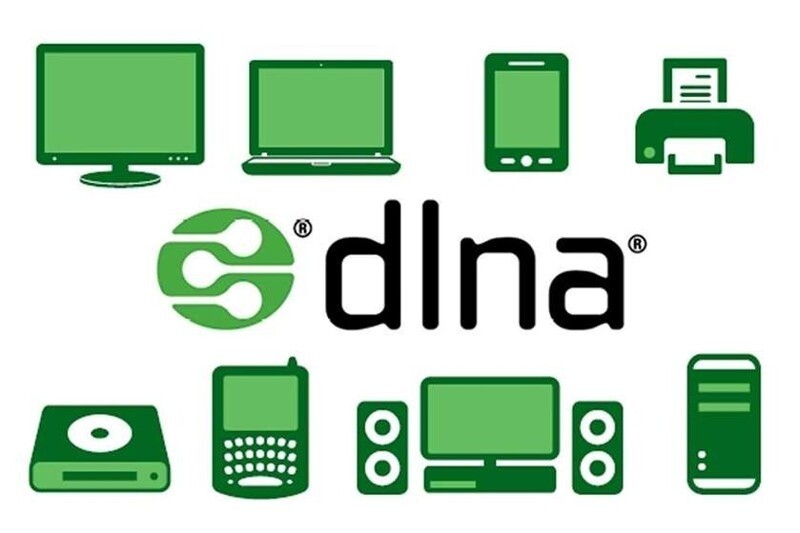
Источник:
Устаревшие способы
Технологии не стоят на месте, и некоторые из способов синхронизации на сегодняшний день являются устаревшими. В последних моделях телевизоров они обычно отсутствуют. Однако забывать про них еще рано — многие пользуются далеко не новой техникой.
Wi-Fi Direct
Рассмотренный выше Wi-Fi Direct постепенно заменяется технологией Miracast. Но и некоторые Smart телевизоры до сих пор имеют эту функцию. К плюсам такого способа относится высокое качество трансляции видео (до 4К). Существенные минусы — это уязвимость передачи данных и активный расход батареи смартфона.
DLNA
Функция DLNA позволяет осуществлять вывод контента со смартфона на ТВ с помощью Wi-Fi. Подходит для ОС Андроид. В этом случае соединение происходит через роутер. Телевизор может быть подключен к сети через кабель, а телефон — по Wi-Fi.
Процесс подключения:
- С помощью Настроек телевизора активируется функция DLNA
- Через Галерею запускается желаемый контент
- В Меню выбирается название телевизора
Для такого способа доступны также расширенные настройки. Чтобы воспользоваться ими, нужно установить на мобильный специальное приложение — например, BubbleUPnP.
Wireless Display Widi от компании Intel
Widi — способ беспроводной синхронизации сотового и ТВ. С помощью него можно передавать на телевизор изображения и звук. Смартфон должен поддерживать Wireless-ПО от Intel. Телевизор должен быть с технологией Smart TV, с поддержкой Widi или HDMI-портом. Во втором случае потребуется также адаптер Intel.
Как связать устройства:
- Если на ТВ нет опции Widi, к нему подключается адаптер
- На смартфоне открываются Настройки, затем — Беспроводной экран. Если такой функции нет, значит, устройство не поддерживает технологию Widi
- В отображенном на телефоне списке выбирается адаптер
- Нажимается кнопка подключения
Другие
К устаревшим способам совмещения “ящика” с телефоном относятся проводные подключения, особенно через USB-кабель.
Преимущества USB-соединения — это:
- быстрая работа
- экономный расход батареи смартфона и возможность ее одновременной зарядки
- отсутствия необходимости выхода в интернет
Возможности работы при этом ограничены. Подключенный таким методом гаджет может отправлять на большой экран только уже загруженные на него файлы. Просмотр фото или видеоролика в интернете будет недоступен. Также не получится запустить на телевизоре игры и мобильные приложения.
Подключение смартфона к телевизору Samsung с помощью программного обеспечения
Телевизоры Самсунг считаются одними из самых “продвинутых” — благодаря лучшему в мире дисплею SPVA, мощнейшему процессору, использованию технологии Смарт ТВ и др. Большинство современных моделей имеют встроенные Wi-Fi тюнеры.
- Существует несколько удобных способов для синхронизации смартфона и телевизора этой фирмы:
- Приложение Smart View. Его нужно скачать с Play Market или AppStore и запустить на смартфоне. В меню ПО отобразятся доступные для подключения ТВ
- Приложение Smart Things. Для дублирования экрана нужно запустить программу и выбрать в списке телевизор. Далее открываются Опции (иконка с 3-мя вертикальными точками) и выбирается опция Mirror Screen. Затем нажимается кнопка “Начать”
- Опция Tap View. Чтобы продублировать экран телефона на ТВ, необходимо открыть приложение Smart Things и зайти в меню. В Настройках выбирается функция “Переключить вид или звук”. После этого мобильный нужно поднести к дисплею телевизора и нажать на экране смартфона “Разрешить”. Если установить соединение не удается, необходимо проверить, активна ли функция Smart View на ТВ

Источник:
Какой способ подключения телефона к телевизору лучше выбрать?
Не существует какого-либо универсального способа синхронизации смартфона и ТВ, который был бы одинаково удобен для разного типа устройств. Рассмотрим, какие технологии наиболее оптимальны для ОС Android и iOS.
Для Iphone
- Самый практичный способ подключения Iphone к ТВ — через Wi-Fi. При этом не потребуется ни кабелей, ни каких-либо дополнительных устройств
- Кабель HDMI передает видео самого высокого качества (4К). На него стоит обратить внимание тем, кто ценит высокое разрешение при просмотре фильмов. Однако поскольку техника Apple оснащена разъемом Lightning, для синхронизации понадобится адаптер
- Приставка Apple — для тех, кто любит “брать от жизни все”. С помощью опции Airplay пользователь может перевести на большой экран все, что он делает на айфоне. На приставке есть также такие удобства, как Apple Music, iTunes Shows и др.
Для Android
- Screen Mirroring — приложение премиум-класса с широкими возможностями, позволяющее дублировать экран практически любого гаджета на Смарт ТВ. Объединяет в себе достоинства других подобных программ. С помощью него можно также создавать 2-й экран на другом устройстве
- Wi-Fi Direct — хоть этот метод официально и считается старомодным, его по-прежнему активно используют. Главные достоинства — это простота синхронизации и высокая скорость передачи информации, сравнимая со скоростью отдельных HDMI-интерфейсов
Android TV
Система Android TV позволяет использовать телевизор как широкоэкранный ПК. С помощью нее можно серфить в интернете, пользоваться соцсетями, играть в онлайн-игры и т. д.
Для синхронизации ТВ с мобильным разработан Google Cast — сервис, делающий возможной беспроводную передачу данных на большой экран. Чтобы запустилась проекция, нужно выполнить следующие действия:
- Скачать и открыть на телефоне приложение, совместимое с Google Cast
- Далее в приложении нажимается иконка “Google Cast”
- В списке выбирается название телевизора на Android TV
- Запускается медиаконтент
Смартфон также можно превратить в ДУ. Вот приложения, подключающие эту функцию:
- Google Home. После запуска приложения в нем выбирается телевизор, с которым нужно установить соединение. После этого нужно нажать кнопку “Открыть пульт”
- Google TV. Нужно открыть программу и в верхней части экрана коснуться пункта “Поиск устройств”. Из списка выбирается домашний телевизор. После этого необходимо выполнить инструкции с экрана смартфона и ТВ
Smart TV
Смарт ТВ объединяет в себе телевидение, Интернет и дополнительные приложения. Оно дает быстрый доступ к Youtube, Netflix, играм, музыке и т. д.
Подключение айфона/смартфона на Андроид к Smart TV возможно как проводным, так и беспроводным путем. В первом случае это могут быть кабели:
- USB
- HDMI
Лучшие беспроводные способы:
- Wi-Fi
- Miracast
- AirPlay (для техники Apple)
- Chromecast
Новая технология “Интернет вещей” позволяет объединять электронные девайсы в единую систему (“Умный дом”). Благодаря ей можно начать просмотр фильма по пути домой с телефона, а потом продолжить с того же момента уже на большом телеэкране.
Проблемные ситуации
В большинстве случае синхронизация мобильного с ТВ проходит успешно с первого раза. Но иногда возникают и проблемы, такие как:
- Телевизор “не видит” смартфон. Чаще всего такая ситуация происходит при попытке установить беспроводное подключение. Причина обычно кроется в том, что одно из устройств просто не поддерживает используемую технологию. Если связь устанавливается по USB, нужно проверить на ТВ, назначен ли USB-разъем источником сигнала, и указан ли правильный тип подключения на телефоне (“USB-устройство”/”Камера”).
- Длительные задержки при передаче данных. Могут появиться из-за того, что к сети Wi-Fi подключено слишком много устройств. Лишние потребуется отключить. Телефон также можно попробовать расположить ближе к телевизору, а модем — так, чтобы между ним и телевизором не было стены.
Источник:

